Fireworks中制作炫光效果
文章来源于 蓝色理想,感谢作者 Trustxx 给我们带来经精彩的文章!设计教程/设计教程/FireWorks教程2010-01-28
本教程主要用Fireworks中制作炫光效果
1、新建画布600×400,填充黑色
2、设置画笔大小,柔化边缘,用画笔工具在画布中涂画,如图
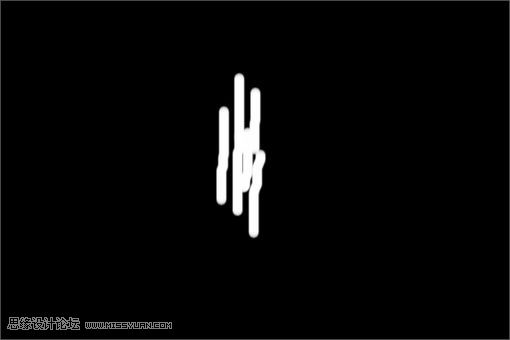
3、对刚才的图形做运动模糊,设置角度90,距离100,效果如下

4、平面化刚才的图形,通过复制和变形工具达到如下效果
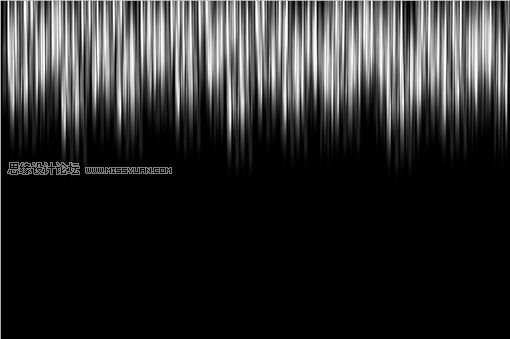
5、新建矩形框,填充渐变,图层模式为叠加,效果如图

6、克隆刚才的矩形框,改图层模式为柔光,效果如下
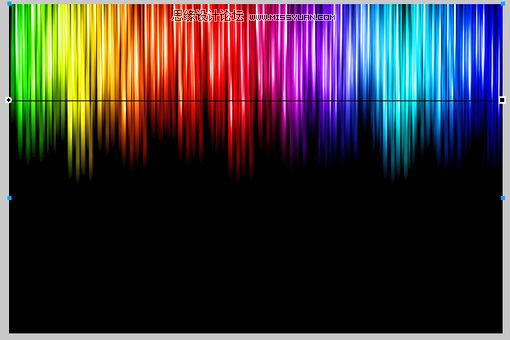
7、选择钢笔工具,设置笔触,按需要绘制相关路径,效果如下
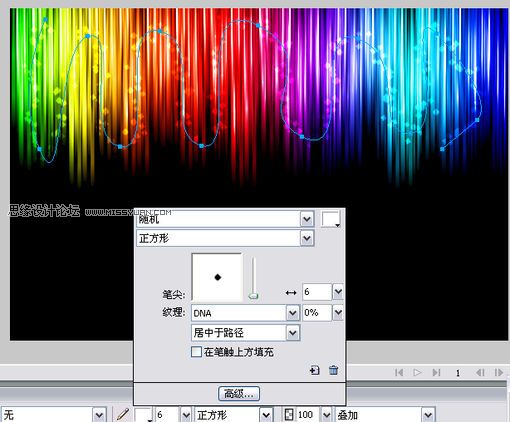
8、最后再添加一些细节,效果如下

讨论和交作业:http://www.missyuan.com/viewthread.php?tid=441839
 情非得已
情非得已
推荐文章
-
 Fireworks中打造超酷奇妙光效2010-01-13
Fireworks中打造超酷奇妙光效2010-01-13
-
 Fireworks中打造晶莹剔透效果2010-01-13
Fireworks中打造晶莹剔透效果2010-01-13
-
 Fireworks教程:碳纤维风格图标2009-11-24
Fireworks教程:碳纤维风格图标2009-11-24
-
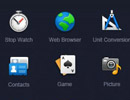 Fireworks中进行图标细节刻画2009-11-24
Fireworks中进行图标细节刻画2009-11-24
热门文章
-
 Fireworks制作超酷的透明渐变效果
相关文章2662017-04-27
Fireworks制作超酷的透明渐变效果
相关文章2662017-04-27
-
 Fireworks巧用遮罩制作字体晃动效果动画
相关文章17182015-01-12
Fireworks巧用遮罩制作字体晃动效果动画
相关文章17182015-01-12
-
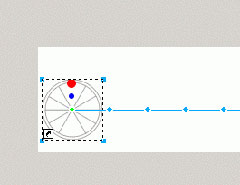 Fireworks轻松制作简单的动画教程
相关文章11432013-05-24
Fireworks轻松制作简单的动画教程
相关文章11432013-05-24
-
 Fireworks制作中国古典风格人物签名
相关文章10282013-04-07
Fireworks制作中国古典风格人物签名
相关文章10282013-04-07
-
 Fireworks打造诡异人物轮廓光学涂鸦效果
相关文章14512013-04-07
Fireworks打造诡异人物轮廓光学涂鸦效果
相关文章14512013-04-07
-
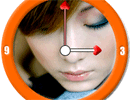 Fireworks制作漂亮的时钟动画
相关文章19192011-10-05
Fireworks制作漂亮的时钟动画
相关文章19192011-10-05
-
 Fireworks制作3D质感球体教程
相关文章7632011-08-23
Fireworks制作3D质感球体教程
相关文章7632011-08-23
-
 Fireworks实例教程:流光效果详解之播放器海报
相关文章11832010-10-25
Fireworks实例教程:流光效果详解之播放器海报
相关文章11832010-10-25
